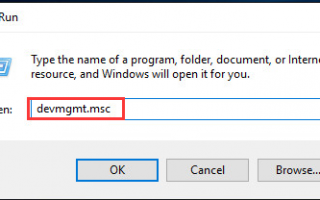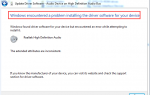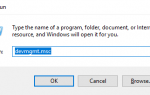Содержание
Если вы хотите обновить драйвер Conexant High Definition Audio в Windows 10, вы можете использовать его тремя способами. Читайте дальше, и вы узнаете, как обновить драйвер шаг за шагом.
Если у вас нет времени, терпения или навыков работы с компьютером для обновления драйвера вручную, мы рекомендуем использовать способ 3, чтобы сделать это автоматически.
Способ 1: обновить драйвер через диспетчер устройств
Способ 2: вручную обновить аудио драйвер Conexant
Способ 3: Автоматическое обновление аудио драйвера Conexant
Способ 1: обновить драйвер через диспетчер устройств
Легко обновить драйвер с помощью диспетчера устройств. Но учтите, что это не всегда работает, так как Windows может не загрузить новый драйвер.
Выполните следующие действия, чтобы обновить драйвер в диспетчере устройств.
1. Нажмите Win + R (Клавиша Windows и клавиша R) одновременно. Откроется диалоговое окно «Выполнить».
2. Тип devmgmt.msc в окне запуска и нажмите Хорошо кнопка.
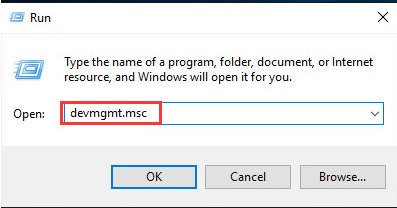
3. В диспетчере устройств разверните категорию Звук, видео и игра и щелкните правой кнопкой мыши на названии устройства Conexant Audio, затем выберите Обновление драйверов …
Следующий скриншот для вашей справки.
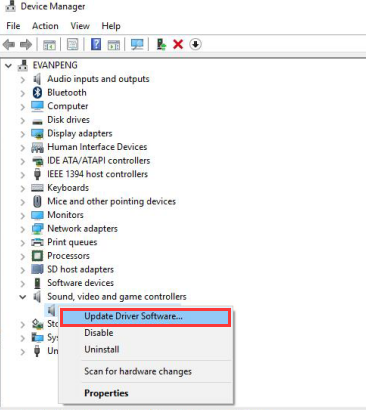
4. Выберите Автоматический поиск обновленного программного обеспечения драйвера. Тогда Windows установит драйвер автоматически.
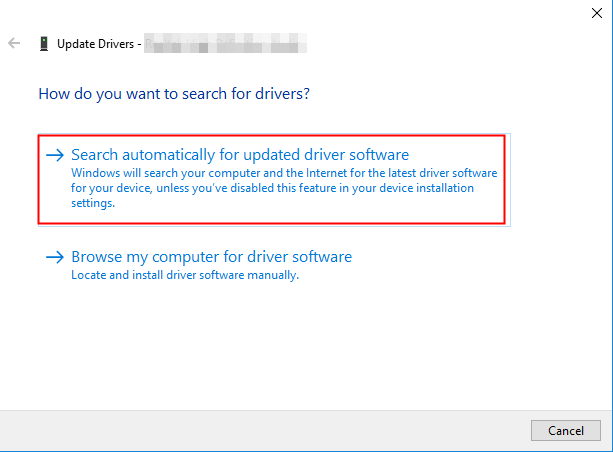
Способ 2: вручную обновить аудио драйвер Conexant
Conexant не предоставляет драйверы Conexant HD Audio для Windows 10 на своем веб-сайте. Поэтому вам нужно перейти на веб-сайт производителя ПК, чтобы загрузить аудио драйвер Conexant. Чтобы скачать правильный драйвер, вам необходимо знать модель ПК и версию Windows.
Если способ 1 и способ 2 не работают для вас, или если у вас нет терпения, времени или навыков работы с компьютером для обновления драйвера вручную, вы можете сделать это автоматически с Водитель Легко.
Driver Easy автоматически распознает вашу систему и найдет для нее правильные драйверы. Вам не нужно точно знать, на какой системе работает ваш компьютер, вам не нужно рисковать загрузкой и установкой неправильного драйвера, и вам не нужно беспокоиться об ошибках при установке.
Вы можете автоматически обновить драйверы с помощью БЕСПЛАТНОЙ или Профессиональной версии Driver Easy. Но в версии Pro это займет всего 2 клика (и вы получите полную поддержку и 30-дневную гарантию возврата денег):
1) Скачать и установите Driver Easy.
2) Запустите Driver Easy и нажмите Сканировать сейчас кнопка. Driver Easy проверит ваш компьютер и обнаружит проблемы с драйверами.
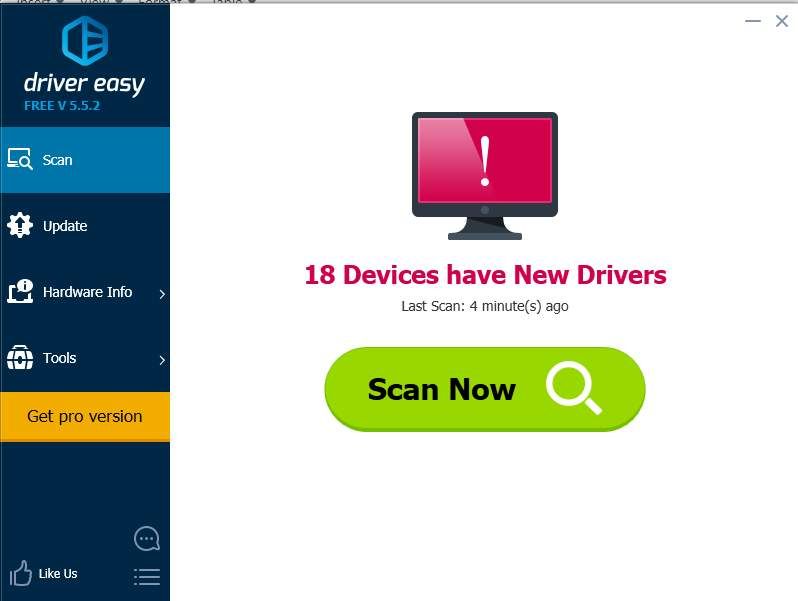
3) Нажмите Обновить Кнопка рядом с аудиодрайвером Conexant для автоматической загрузки и установки правильной версии этого драйвера (вы можете сделать это с БЕСПЛАТНОЙ версией). Или нажмите Обновить все для автоматической загрузки и установки правильной версии всех драйверов, которые отсутствуют или устарели в вашей системе (для этого требуется версия Pro — вам будет предложено выполнить обновление при нажатии кнопки «Обновить все»).
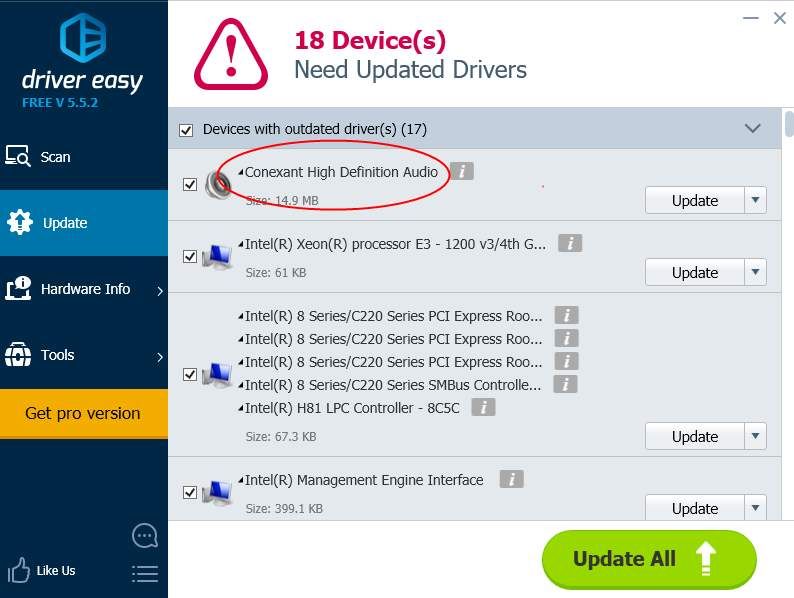
Люди также ищут этот пост:
Как исправить аудиоустройство Conexant • Аудио драйвер HD HD Win10 • Установить аудио высокой четкости Conexant • Драйвер аудио Conexant HD Windows 10 • Исправить аудио драйвер Conexant HD